Sådan fjerner du Bing Chat-knappen fra Microsoft Edge
Microsoft Bing Chat Ai Microsoft Kant Helt / / April 09, 2023

Sidst opdateret den

Den nye Bing AI-chatbot er tilgængelig i Microsoft Edge med en sidebar-knap for at få adgang til den. Hvis du vil fjerne Bing-chatknappen, skal du bruge denne guide.
Hvis du bruger den mest opdaterede version af Microsoft Edge, har du sikkert bemærket en ny Bing Chat AI-knap i øverste højre hjørne af browseren.
Det er en ligetil proces at deaktiver Edge-sidebjælken via browserindstillinger, men det påvirker ikke Bing-knappen. Derudover er der ikke en mulighed i indstillingerne for at fjerne det - du bliver nødt til at redigere registreringsdatabasen i stedet.
Hvis du ikke vil bruge Microsofts Bing AI og find knappen kommer i vejen for dig eller synes det er irriterende, fjern det. Lær, hvordan du fjerner knappen fra Microsoft Edge ved at redigere registreringsdatabasen nedenfor.
Hvad er Bing Chat-knappen i Microsoft Edge?
Bing-chatknappen findes over sidebjælken til højre over de andre kontroller. Så hvis du deaktiver Edge-sidebjælken, vil det ikke påvirke Bing-chatknappen.
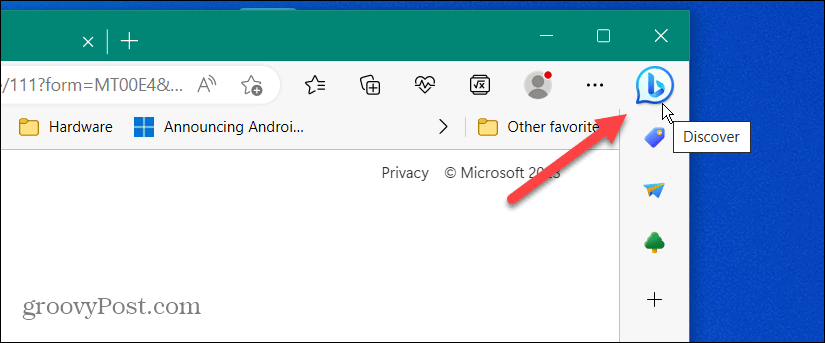
Det, der kan være særligt irriterende ved knappen, er, at du ikke behøver at klikke på den. Bings Chat AI åbnes ved at holde markøren over knappen. Bing Chat AI-chatoplevelsen åbnes fra venstre.

At få det automatisk lanceret er ligesom Widgets-brættet på Windows 11, der starter, når du holder musen over knappen i venstre hjørne af proceslinjen. Det kan du forresten stop pop-up-widgettavlen adfærd via indstillinger.
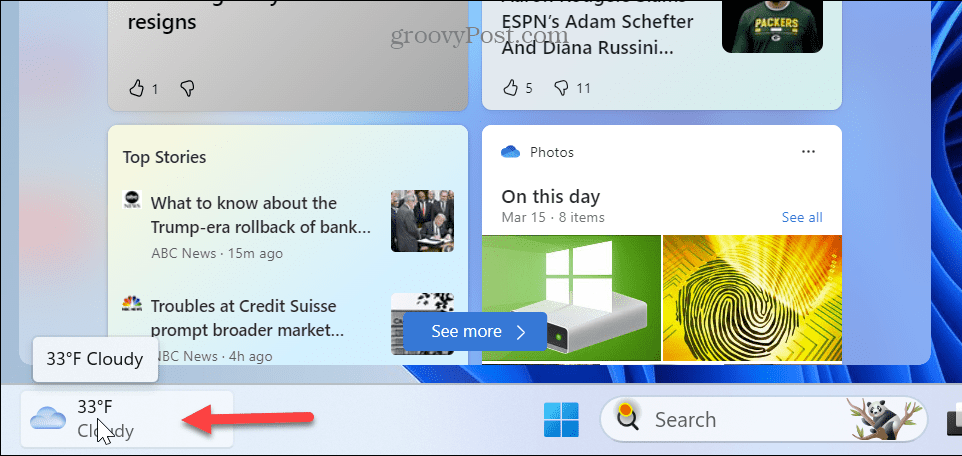
Sådan fjerner du Bing Chat AI-knappen fra Edge via registreringsdatabasen
Selvom Microsoft ikke inkluderer en indstilling til at slå Bing Chat AI-knappen fra, kan du fjerne den ved at justere en indstilling i Windows registreringsdatabasen.
Bemærk: Redigering af registreringsdatabasen er ikke for begyndere eller sarte sjæle. Sletning af den forkerte nøgle eller indtastning af en forkert værdi kan få dit system til at gå ned. Før du fortsætter, skal du sikre dig, at du har en strøm backup af systembilledet og en up-to-date Gendan Point og at du sikkerhedskopiere registreringsdatabasen først. Med disse sikkerhedskopier på plads, kan du gendanne dit system hvis noget går galt.
Når du har de nødvendige sikkerhedskopier, kan du fjerne Bing Chat-knappen via registreringsdatabasen. Før du starter, skal du sikre dig, at alle forekomster af Microsoft Edge er lukket. Disse trin er designet til Windows 11, men bør også fungere til Windows 10-pc'er.
Sådan fjerner du Bing Chat-knappen fra Microsoft Edge:
- Tryk på Windows-tast + Rtastaturgenvej at lancere Løb dialog.
- Type regedit og tryk Gå ind eller klik Okay.
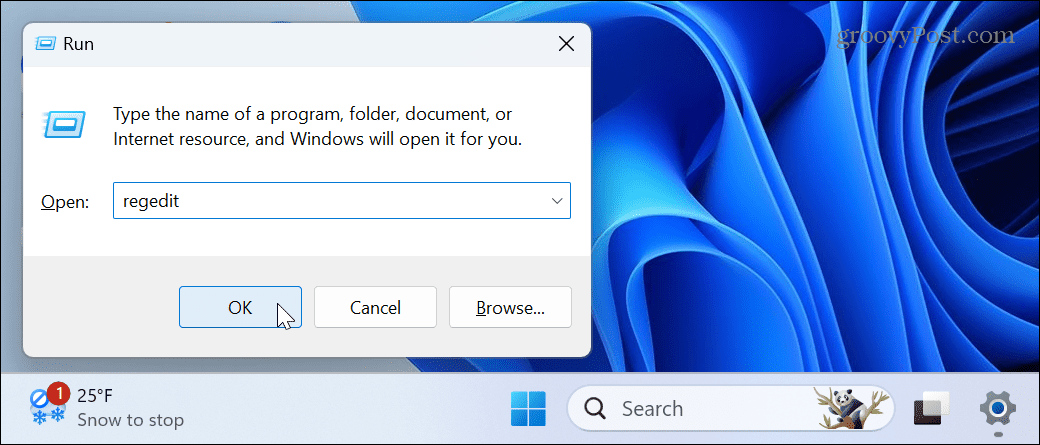
- Naviger til følgende sti:
HKEY_LOCAL_MACHINE\SOFTWARE\Policies\Microsoft
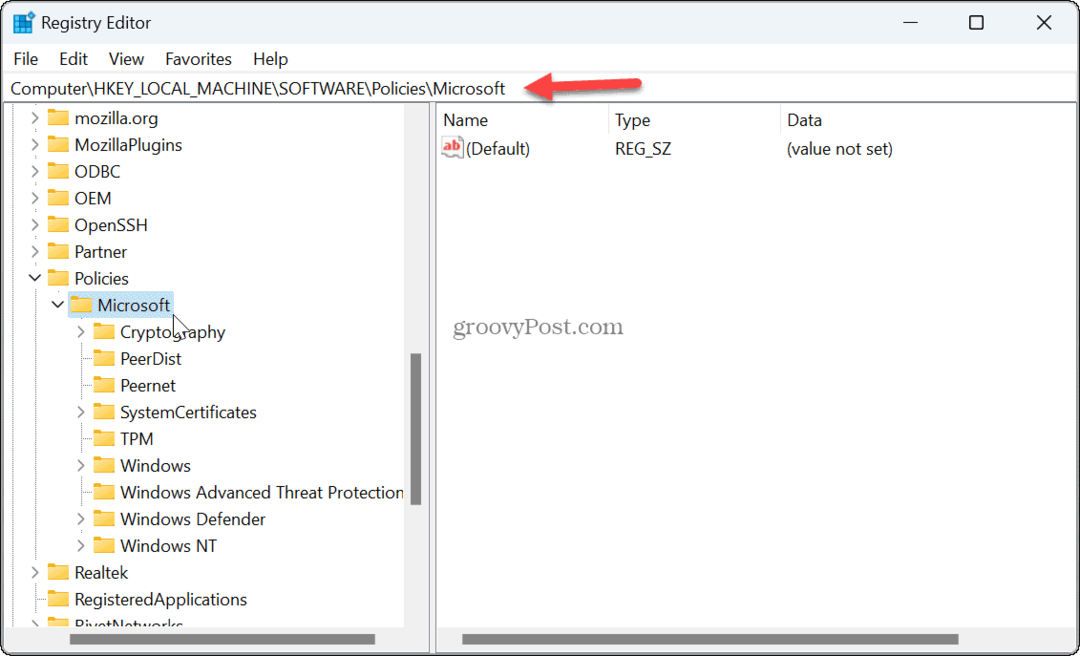
- Højreklik på et tomt rum i Microsoft mappe til højre og vælg Ny > Nøgle.
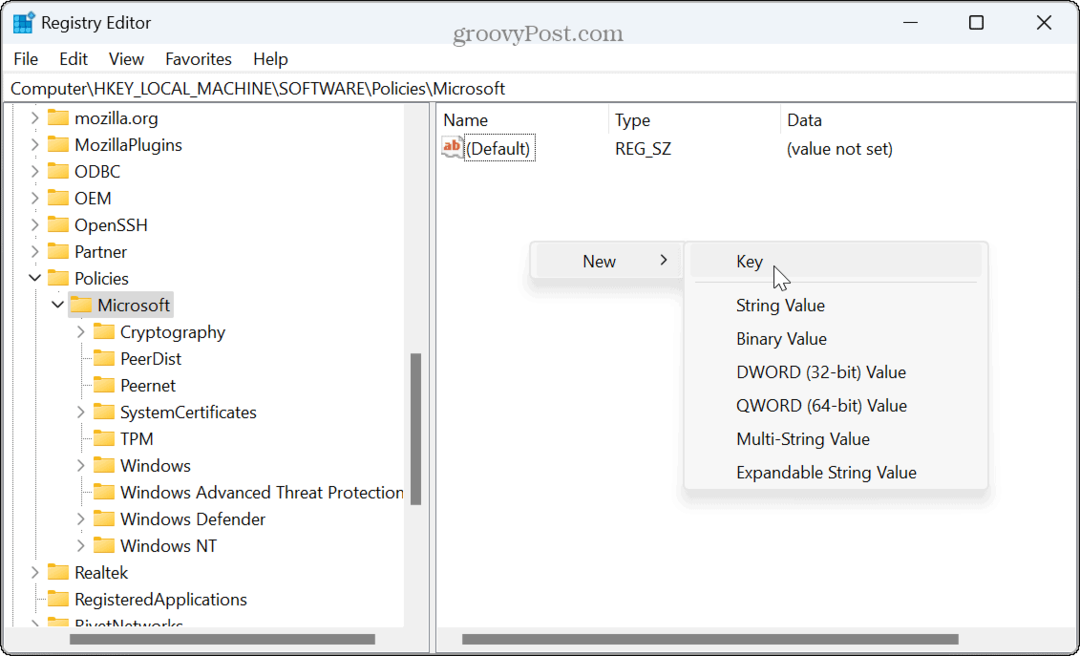
- Navngiv undermappen Edge.
- Højreklik inde i undermappen og vælg Ny > DWORD (32-bit) værdi.
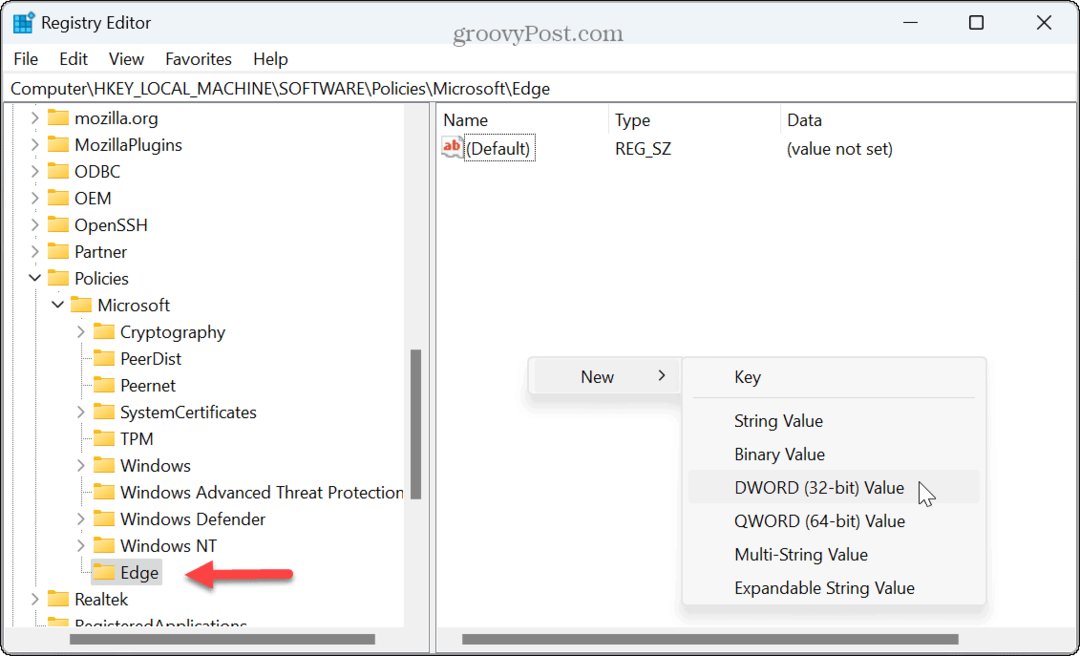
- Navngiv den nye DWORD til HubsSidebarEnabled.
- Højreklik på værdien, klik Modificere og sikre det Værdi data er indstillet til 0 (nul).
- Klik Okay og luk registreringseditoren.
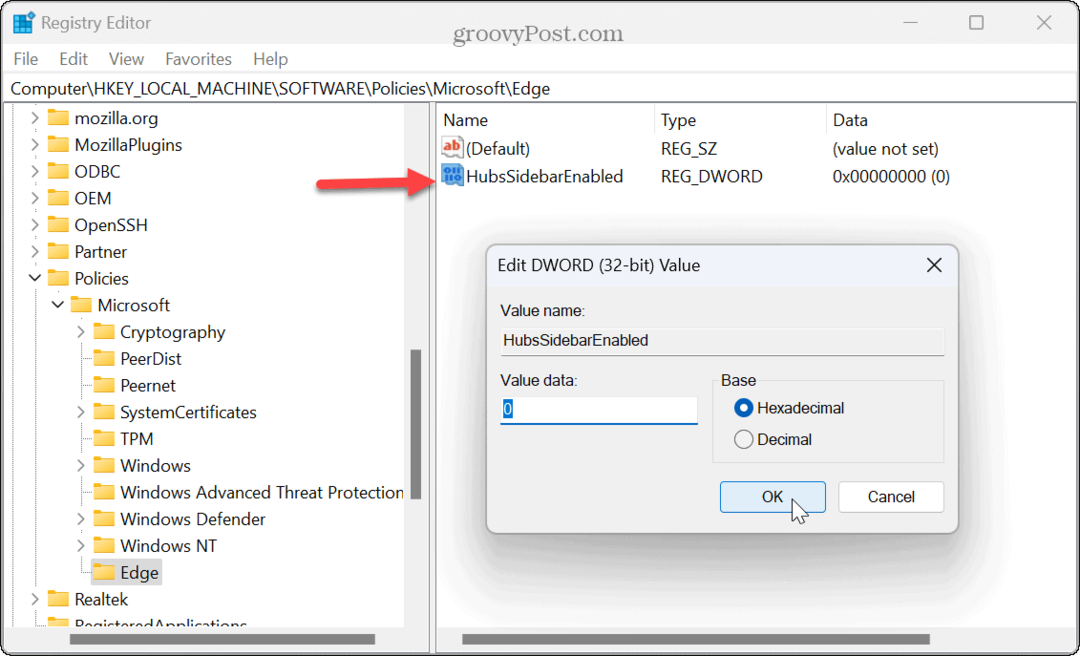
- Lancering Microsoft Edge på dit skrivebord.
- Type edge://policy i adresselinjen, og tryk på Gå ind.
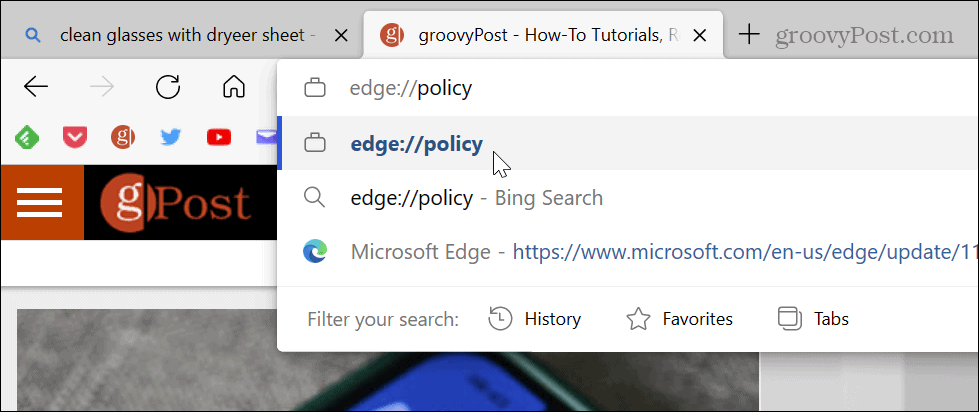
- Klik på Genindlæs politikker knappen øverst til venstre.
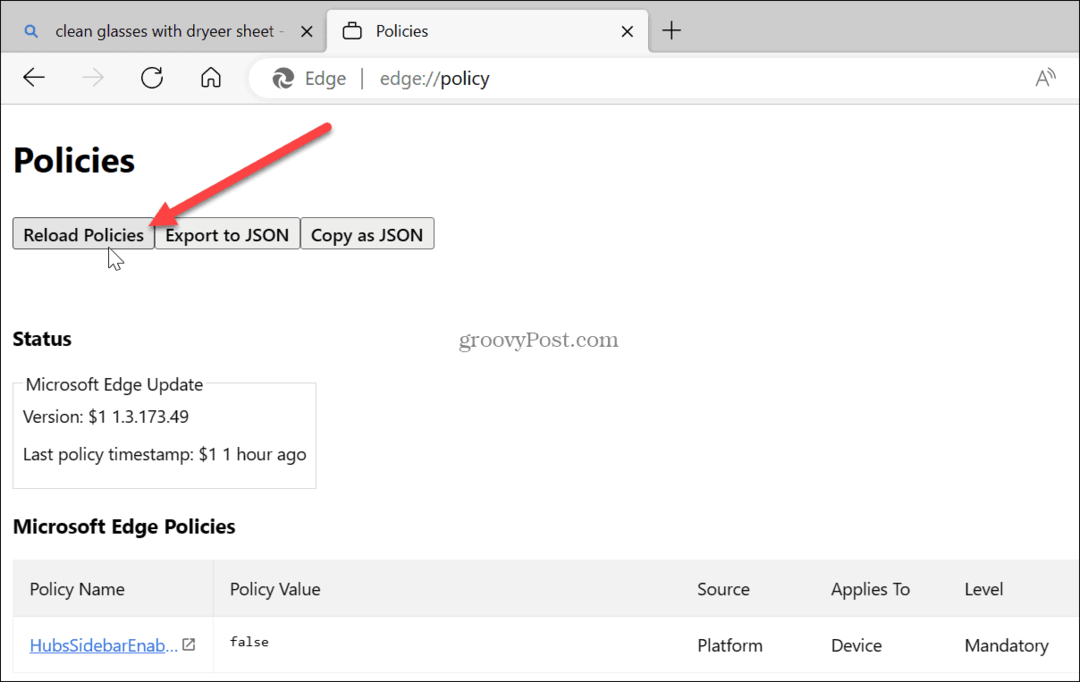
Bing Chat-knappen forsvinder og vises ikke længere på Edge.
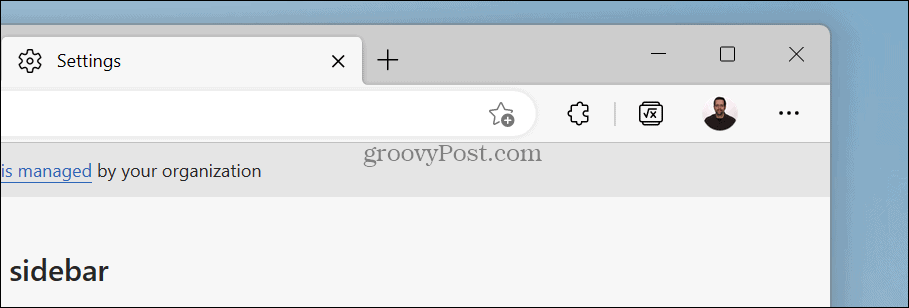
Blokeret Microsoft Edge Sidebar?
Ud over at fjerne Bing Chat-knappen, vil hele Edge-sidebjælken, der indeholder forskellige værktøjer, blive skjult, hvis du bruger registreringsdatabasen nedenfor til at skjule den. Hvis du går ind i Edges sidebjælkeindstillinger, bliver mulighederne for at tilpasse den nedtonet.
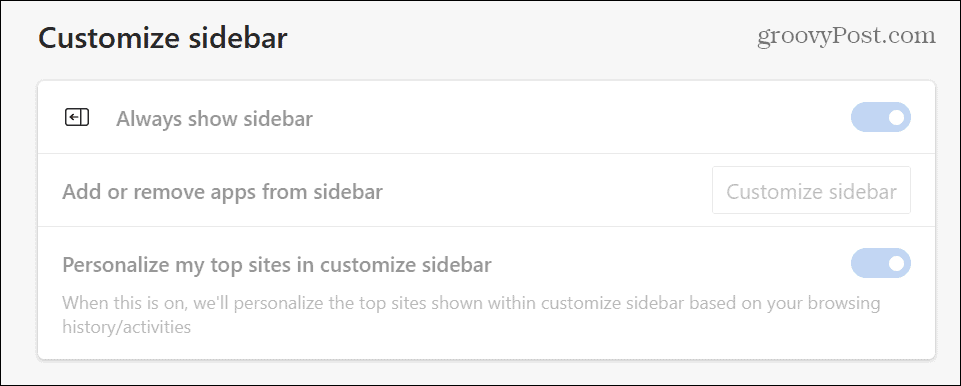
Så hvis du vil have det tilbage, skal du gå tilbage til registreringseditoren og ændre HubsSidebarEnabled værdi til 1.

Det er også vigtigt at nævne, at mens denne proces i øjeblikket fungerer, kan Microsoft sende en opdatering, der kan gøre den ubrugelig. Vi vil dog gøre vores bedste for at holde dette opdateret, hvis noget ændrer sig.
Administrer dine indstillinger i Microsoft Edge
Hvis du ikke er sikker på, at du vil acceptere AI i dit liv endnu, kan du fjerne Bing Chat AI-knappen på Microsoft Edge, selvom virksomheden forsøger at tvinge den på brugerne. Men på den anden side, hvis du bruger Bing Chat, men finder knappen på Edge irriterende, kan du også fjerne den og sidebjælken.
Du kan altid bruge Bing Chat AI i en separat fane eller en alternativ browser. Og når det kommer til at bruge Microsofts AI, vil du måske vide, hvordan ryd din Bing Chat AI-søgehistorik.
Microsoft har lagt en masse andre funktioner i Edge. Det kan du for eksempel gerne del filer mellem enheder med Edge Drop eller tilføje en anden brugerprofil til Edge. Eller du kan få bedre ydeevne fra browseren ved at aktiverer effektivitetstilstand på kanten.
Sådan finder du din Windows 11-produktnøgle
Hvis du har brug for at overføre din Windows 11-produktnøgle eller bare har brug for den til at udføre en ren installation af operativsystemet,...



